Apple kimliğinin kilidini açın, ekran şifresini kaldırın, ekran zamanını atlayın.
- Apple kimliğinin kilidini aç
- İCloud Etkinleştirme Kilidi'ni atla
- Doulci iCloud Kilit Açma Aracı
- Fabrika kilidini iphone
- İPhone Parolasını Atla
- İPhone Parolasını Sıfırla
- Apple kimliğinin kilidini aç
- İPhone 8 / 8Plus'ın kilidini açın
- iCloud Kilidini Kaldırma
- iCloud Deluxe'ün Kilidini Açın
- iPhone Kilit Ekranı
- İPad'in kilidini aç
- İPhone SE'nin kilidini açın
- Tmobile iPhone'un kilidini açın
- Apple Kimliği Parolasını Kaldır
iPhone/iPad'de Ekran Süresi Parolasını Unuttuysanız Yapmanız Gerekenler
 Tarafından güncellendi Lisa Ou / 17 Kasım 2021 16:30
Tarafından güncellendi Lisa Ou / 17 Kasım 2021 16:30iOS cihazında Ekran Süresi şifrenizi mi unuttunuz? İlk olarak, Ekran Süresinin ne olduğunu öğrenin. Bir Apple özelliği, kullanıcıların günlük ekran sürelerini, iOS cihazlarında ne kadar zaman harcadıklarını ve en çok hangi uygulamaları kullandıklarını takip etmelerine olanak tanır. Ekran Süresi parolası ise, kullanıcıların günlük Ekran Süresi sınırlarına ulaştıktan sonra kesinti sürelerini önlemek için kullanabilecekleri bir kısıtlama kodudur.
Ancak, Ekran Süresi sınırlarına nadiren ulaşan kişiler için bu zor olabilir. Bu nedenle, özellikle parolalarını unutmaya eğilimli olduklarından, Ekran Süresi parolalarını nadiren kullanırlar. iPhone'unuzun Ekran Süresi parolasını unuttuysanız ve ne yapacağınızdan emin değilseniz okumaya devam edin.
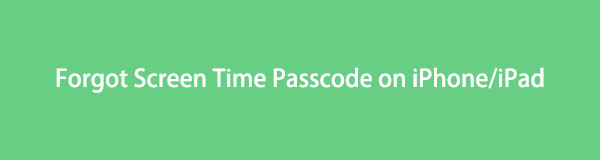

Rehber Listesi
Bölüm 1. iPhone ve iPad'de Ekran Süresi Parolasını Unuttuğunuzda Ne Olur?
İlk başta, Ekran Süresi şifrenizi unutursanız, felaketle sonuçlanan hiçbir şey olmaz. Bununla birlikte, tekrar tekrar yanlış Ekran Süresi şifresini girerseniz bu önemli bir sorun olacaktır. iPhone'unuzun Ekran Süresi parolasını unuttuğunuzda, aşağıdaki sonuçlar ortaya çıkar:
| Hatalı Ekran Süresi Parola Denemesi | Sonuç veya Sonuç |
| 6 yanlış şifre girişimi | Ekran 1 dakika boyunca otomatik olarak kilitlenecektir. |
| 7 yanlış şifre girişimi | Ekran 5 dakika boyunca otomatik olarak kilitlenecektir. |
| 8 yanlış şifre girişimi | Ekran 15 dakika boyunca otomatik olarak kilitlenecektir. |
| 9 yanlış şifre girişimi | Ekran otomatik olarak 1 saat kilitlenecektir. |
| 10 yanlış şifre girişimi | Ekran tamamen kilitlenecek veya tüm verileri silecektir. |
iPhone veya iPad'inizin Ekran Süresi parolasını unutursanız, bu tür korkunç sonuçlardan kaçınmak istiyorsanız, sorunu hemen çözmelisiniz.
Kendinizi böyle can sıkıcı bir durumdan kurtarmak istiyorsanız Ekran Süresi şifrenizi hatırlamanız gerekiyor. Unutursanız, korkunç sonuçlarla karşılaşmanız gerekebilir. Bu notta, iPhone veya iPad'inizde Ekran Süresi parolasını unuttuysanız ne yapacağınızı öğrenmek için okumaya devam edin.
Bölüm 2. iPhone ve iPad için Ekran Süresi Parolasını Unuttuysanız Yapmanız Gerekenler
Ayarlarla iPhone ve iPad için Ekran Süresi Parolasını Unuttuysanız Yapmanız Gerekenler
Ekran Süresi şifrenizi unutursanız veya cihazınızın ayarlarından tamamen kapatmak isterseniz, bunu kolay ve hızlı bir şekilde yapabilirsiniz. Ancak, daha ileri gitmeden önce iPhone'unuzun iOS 13.4 ile güncel olduğundan emin olun. veya iPadOS 13.4 veya sonraki sürümleri.
Ekran Süresi parolasını unuttuğunuzda Ayarlar nasıl kullanılır:
1. AdımBaşlamak için iPhone veya iPad'inize gidin Ayarlar uygulamasını seçin ve Ekran ZAMANI seçeneği.

2. Adımİkinci olarak, dokunun Ekran Zaman Parolasını Değiştirve ardından simgesine dokunun. Ekran Zaman Parolasını Değiştir tekrar açılır onay bildiriminde.

3. AdımSon olarak Şifre Kodunu Değiştir ekrana dokunun Şifremi Unuttum. Ekran Süresi Parolanızı ayarlamak için iCloud Kimliğinizi ve parolanızı girin. Ekran Süresi Şifre Kurtarma ekran.

4. AdımSon olarak, lütfen yeni bir Ekran Süresi şifresi oluşturun ve ondan sonra onaylayın.
Mac Sistem Tercihleri ile iPhone ve iPad için Ekran Süresi Parolasını Unuttuysanız Yapmanız Gerekenler
Mac'te Ekran Süresi parolanızı da sıfırlayabilirsiniz. Ancak, bu prosedüre devam etmeden önce Mac'inizin macOS Catalina 10.15.4 veya sonraki bir sürümünü çalıştırıyor olması gerektiğini unutmayın.
Ekran Süresi parolasını unuttuğunuzda Sistem Tercihleri nasıl kullanılır:
1. AdımBaşlamak için şuraya gidin: sistem Tercihleri Mac'inizin menü çubuğundaki Apple logosuna tıklayarak.
2. AdımBundan sonra seçin Ekran ZAMANI ve sonra tıklatın Opsiyonlar panelin sol alt köşesindeki düğmesine basın.
3. AdımDaha sonra, seçin Şifre Kodunu Değiştir menüden. iPhone'unuz sizden önceki Ekran Süresi parolanızı girmenizi isteyecektir. sonra seçin Şifremi Unuttum açılır menüden.
4. AdımSon olarak, önceden oluşturduğunuz Ekran Süresi Parolası için Apple Kimliğinizi ve parolanızı girin. Son olarak, yeni bir Ekran Süresi parolası oluşturun.
Kurtarma Modu ile iPhone ve iPad için Ekran Süresi Parolasını Unuttuysanız Yapmanız Gerekenler
Apple Kimliğinizi, iCloud Kimliğinizi veya parolanızı ve ayrıca Ekran Süresi parolanızı unutursanız parolayı kaldırmak için aygıtınızı silmeyi düşünmeniz gerekebilir. Cihazınızı geri yüklemek için iTunes veya Finder'ı kullanarak bunu yapabilirsiniz.
Ekran Süresi parolasını unuttuğunuzda Kurtarma Modu nasıl kullanılır:
1. AdımBaşlamak için iPhone'unuzu Kurtarma Modu.
Sesi aşağı ve yan tarafa basılı tutun güç kelimesini seçerim düğmelerine kadar güç kapalı kaydırıcısı iPhone 8, iPhone 8 Plus, iPhone X veya sonraki model iPhone'da görünür. tutarken iPhone'unuzu bilgisayarınıza bağlayın. yan düğmeler. basmaya devam et Yan kurtarma modu ekranı görünene kadar güç düğmesine basın.
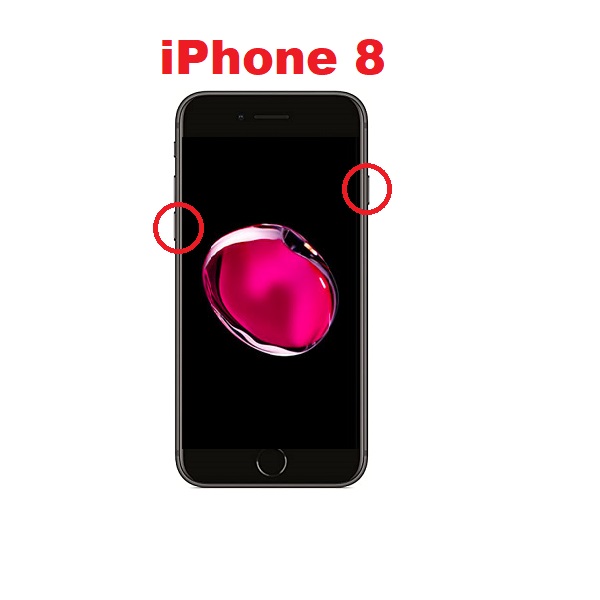
Kenara basın ve basılı tutun güç kelimesini seçerim düğmesine basıncaya kadar güç kapalı kaydırıcısı iPhone 7 veya iPhone 7 Plus'ınızı kapatıyor gibi görünüyor. Bundan sonra, basılı tutarken iPhone'unuzu bilgisayarınıza bağlayın. aşağı hacmi buton. Basmaya devam edin Yan kurtarma modu ekranı görünene kadar düğmesine basın.

Sideor'a basın ve basılı tutun üst Kapatmak için iPhone 6s ve daha eski iPhone modellerinizde güç kapatma kaydırıcısı görüntülenene kadar güç düğmesini basılı tutun. iPhone'unuzu kapatmak için kaydırıcıyı sürükleyin. tutarken iPhone'unuzu bilgisayarınıza bağlayın. Anasayfa buton. Parmağınızı üzerinde tutun Ana Sayfa Kurtarma işlemine kadar düğmesine basın.
İlk olarak, iPad'inizi bilgisayarınıza bağlayın ve ardından iTunes'u başlatın. Lütfen iPad'inizi kapatın ve Ana Sayfa hala PC'ye bağlıyken düğmesine basın. iTunes'a Bağlan ekranını gördüğünüzde, Anasayfa düğmesine basın.

2. Adımİkinci olarak, iPhone veya iPad'iniz Kurtarma Modundayken bilgisayarınızda iTunes veya Finder'ı açın.
3. AdımGit Özet cihazınızın simgesine tıkladıktan sonra iTunes arayüzündeki sekmesine gidin.
4. AdımTıkla iPhone Restore düğmesini Özet sekme. Bundan sonra iTunes, iPhone veya iPad'inizi geri yükleyecek ve bağlantısını kesebilecek ve ekran Saatini parola olmadan kullanabileceksiniz.

Ancak kurtarma modu, iPhone veya iPad'inizdeki tüm verileri siler. Ayrıca, doğru çözüme ve araca sahip olduğunuz sürece, unutulan Ekran Süresi parolanızı herhangi bir veri kaybetmeden kurtarabilirsiniz. Bunu, Apple Kimliğinizi ve parolanızı unuttuğunuzda bile aynı verimlilikle yapabilirsiniz. Bununla, aşağıda biriOS Kilit Açıcı için kullanabileceğiniz araç iOS şifrelerinizi kurtarın güvenli ve etkili.
FoneLab iOS Unlocker ile iPhone ve iPad için Ekran Süresi Parolasını Unuttuysanız Yapmanız Gerekenler
Apple Kimliğinizi, iCloud Kimliğinizi veya parolanızı ve ayrıca Ekran Süresi parolanızı unuttuğunuzu varsayalım. Bu durumda, daha hızlı ve daha başarılı bir kurtarma için üçüncü taraf bir cihaz kilidini açmanız gerekir. Bu araç mükemmel çünkü iPhone veya iPad'inizdeki herhangi bir veriyi kaybetmeden Ekran Süresi şifrenizi kesinlikle kurtarmak istiyorsunuz. Bir Apple Kimliği veya parola olmadan iOS Ekran Süresi parolasını alabilirsiniz.
FoneLab iPhone ekranının kilidini açmanıza yardımcı olur, Apple Kimliğini veya şifresini kaldırır, Ekran süresini veya kısıtlama şifresini saniyeler içinde kaldırır.
- İPhone ekranının kilidini açmanıza yardımcı olur.
- Apple Kimliğini veya parolasını kaldırır.
- Ekran süresini veya kısıtlama şifresini saniyeler içinde kaldırın.
Nasıl kullanılır? FoneLab iOS Kilit Açıcı Ekran Süresi şifresini unuttuğunuzda:
1. AdımÖnce bilgisayarınıza FoneLab iOS Unlocker'ı indirip yüklemelisiniz. Program kurulduktan sonra otomatik olarak açılacaktır.

2. AdımBundan sonra seçin Ekran ZAMANI arayüzden. Ardından, iPhone'unuzu bilgisayarınıza bağlamak için bir USB kablosu kullanın. Musluk Güven iPhone'unuzun ekranında bir bildirim görüntülenirse.

Not: Cihazın Benim Cihazı bul talimatların geri kalanına devam etmeden önce özellik kapalıdır.
3. AdımDaha sonra, tıklayın Başlama Unutulan Ekran Süresi parolanızı kurtarma işlemini başlatmak için düğmesine basın. Program, Ekran Süresi şifrenizi otomatik olarak alacaktır.

4. AdımSon olarak, kurtarılan Ekran Süresi parolanızı kullanarak artık iPhone'unuzdaki Ekran Süresi parolanızı silebilir veya değiştirebilirsiniz.
Bölüm 3. iPhone ve iPad'de Ekran Süresi Parolasını Unuttuğunuzda SSS
iPhone'da Ekran Süresi nasıl ayarlanır?
iOS aygıtınızda Ekran Süresi'ni ayarlamak istiyorsanız, işte sizin için basitleştirilmiş adımlar:
Adım 1. iPhone veya iPad'inizin Ayarlar uygulamasını açın ve Ekran ZAMANI. Ardından, Ekran Süresi Parolasını Kullan'ı tıklayın.
Adım 2. Bundan sonra, tıklayın Devam et seçin Bu benim iPhone'um.
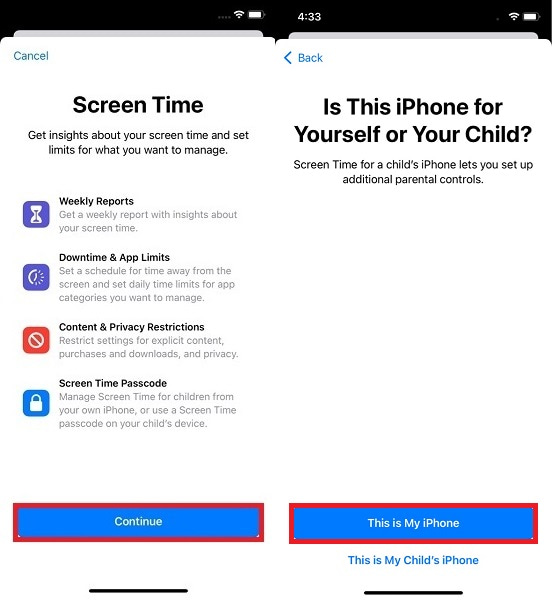
Adım 3. Son olarak, buna göre 4 haneli bir Ekran Süresi şifresi girin. Bundan sonra, Apple Kimliğinizi kullanarak Ekran Süresi Parola Kurtarma'yı ayarlayın.
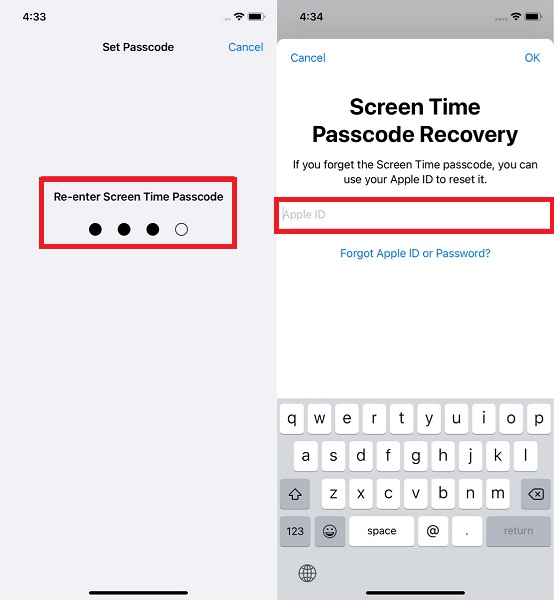
Ekran Süresini nasıl kapatırım?
Önceki soruya benzer şekilde, kişisel iPhone veya iPad'inizde Ekran Süresini kaldırmak veya kapatmak kolay ve hızlıdır. İşte bunu yapmak için adımlar:
1. AdımiPhone veya iPad'inizin ayarlar uygulamasına gidin ve Ekran ZAMANI.
2. AdımEkran Süresi menüsü altında, öğesine dokunun. Ekran Zaman Parolasını Değiştirve ardından simgesine dokunun. Ekran Saati Parolasını Kapat.
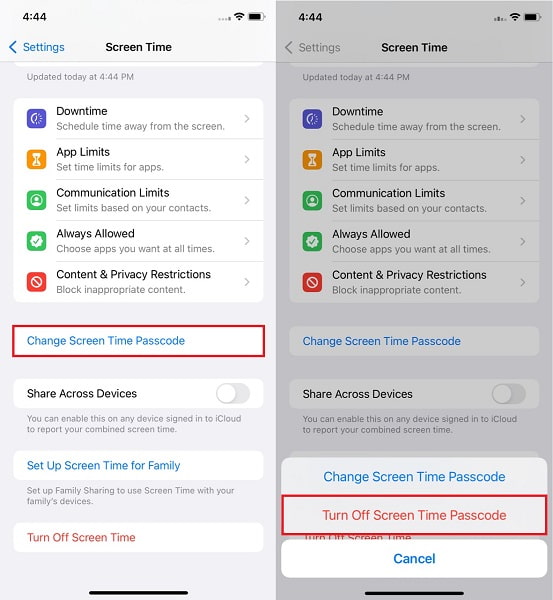
3. AdımSon olarak, Ekran Süresi Parolanızı ayarlarken kullandığınız Apple Kimliğinizi ve parolanızı girin.
Varsayılan Ekran Süresi parolası nedir?
iPhone ve iPad'de Ekran Süresi için varsayılan parola diye bir şey yoktur. Ekran Süresi için 4 haneli şifre, tercihlerinize göre Ayarlar'da manuel olarak ayarlanmalıdır. Ekran Süresi parolanızın Apple Kimliğiniz, iCloud Kimliğiniz veya aygıt parolanızla aynı veya bundan farklı olabileceğini belirtmekte fayda var.
Sonuç olarak, Ekran Süresi parolasını unuttuğunuzda çok fazla endişelenmenize gerek yok çünkü bunu çözmenin çeşitli yolları var. Yukarıda verilenler, unutulmuş bir Ekran Süresi parolasıyla başa çıkmak için 4 farklı yöntemdir. Dahası, FoneLab iOS Kilit Açıcı en çok önerilen araçtır çünkü herhangi bir parola veya hesap gerektirmeden güvenli ve güvenli parola kurtarma olanağı sunar. Ekran Süresi parolanızı şimdi kurtarın ve cihazınızın tüm verilerini kaybetmesine neden olan birden çok hatalı parola girmenin korkunç sonuçlarından kendinizi kurtarın.
FoneLab iPhone ekranının kilidini açmanıza yardımcı olur, Apple Kimliğini veya şifresini kaldırır, Ekran süresini veya kısıtlama şifresini saniyeler içinde kaldırır.
- İPhone ekranının kilidini açmanıza yardımcı olur.
- Apple Kimliğini veya parolasını kaldırır.
- Ekran süresini veya kısıtlama şifresini saniyeler içinde kaldırın.
